Como traduzir texto no PowerPoint
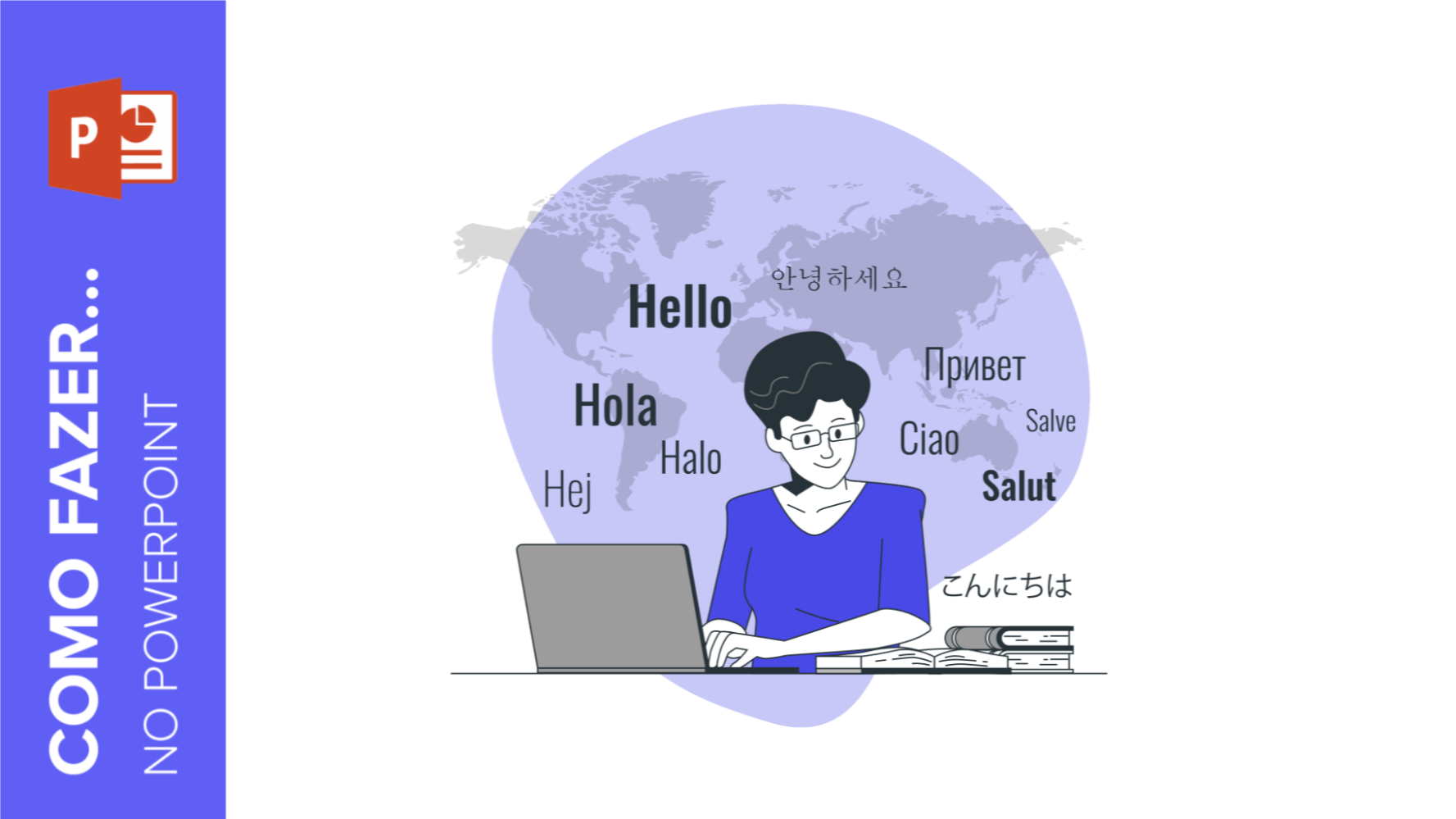
Empresários, professores, palestrantes... todos eles acabam precisando de traduções em um momento de suas carreiras. Isso é natural, quando você tem apresentações tão incríveis, você atrai pessoas de todo o mundo, e pode suceder que seu público não fale a mesma língua. Mas não se preocupe, porque neste tutorial você vai aprender como traduzir slides no PowerPoint facilmente!
A primeira coisa que você precisa é abrir a apresentação no PowerPoint. Para este exemplo, usamos o modelo colorido e engraçado Livro para ensinar palavras às crianças.
Traduzir texto no PowerPoint passo a passo
- Na guia Revisão, clique em Traduzir.
- Quando o painel Tradutor abrir, escolha o idioma para o qual você deseja traduzir. O programa deveria detectar automaticamente o idioma de origem.
- Selecione a caixa de texto que você deseja traduzir e ela aparecerá automaticamente no idioma de destino.
- Se você quer modificar o texto original e inserir a tradução, clique em Inserir.
Esta ferramenta só permite traduzir uma caixa de texto de cada vez, mas ainda é uma ótima maneira de entender o significado de uma apresentação em outro idioma. Se você precisar de uma tradução profissional, recomendamos, no entanto, contratar um tradutor.
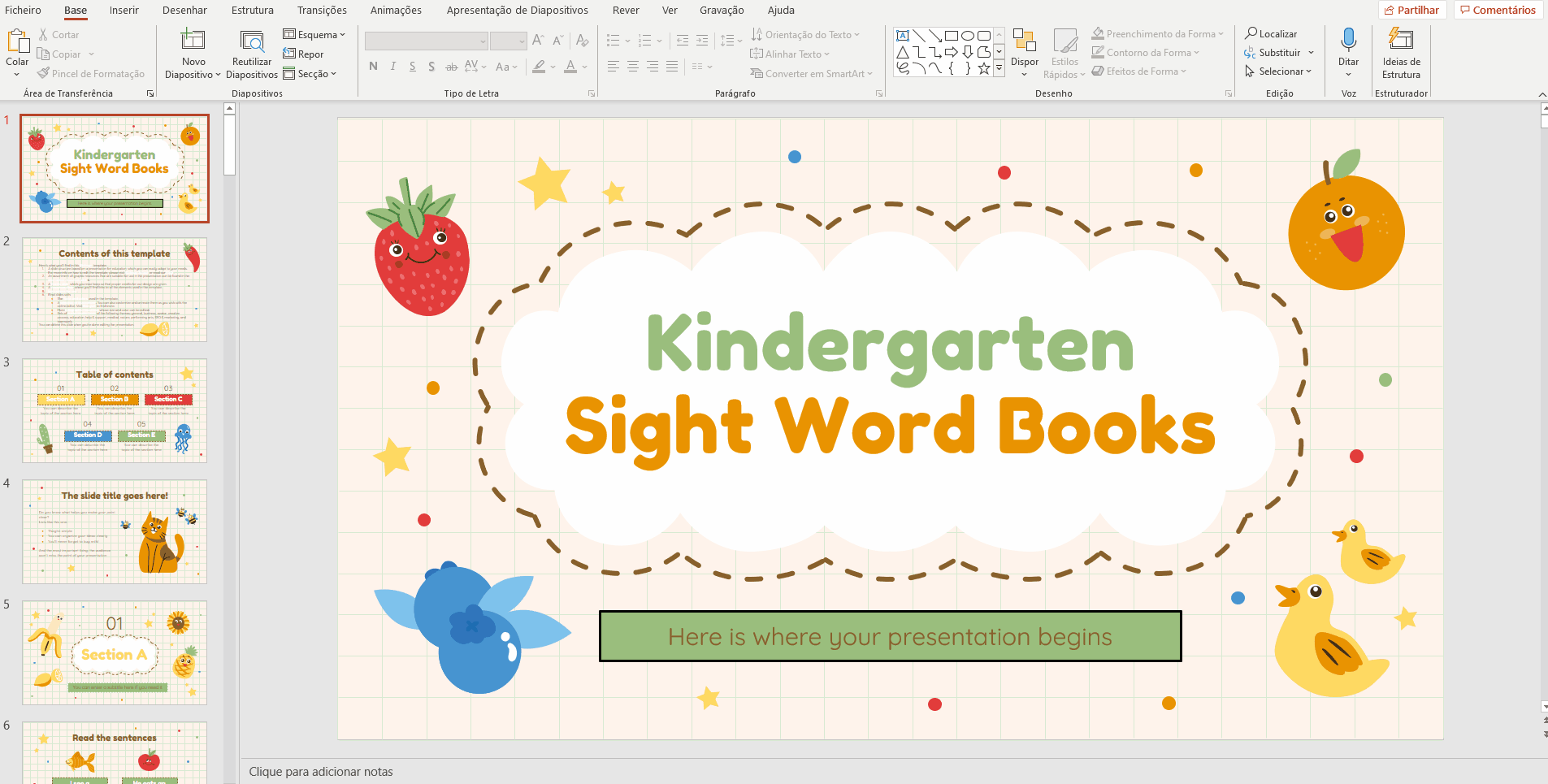
Slidesgo conta com os melhores tradutores para nossos modelos, e é por isso que temos uma variedade de desenhos em francês, alemão, português e espanhol (além do inglês). Consulte-os em nosso website, faça o download de seus favoritos e ponha em prática as habilidades que você acabou de aprender!
Tags
Edição e formataçãoVocê achou este artigo útil?
Tutoriais relacionados
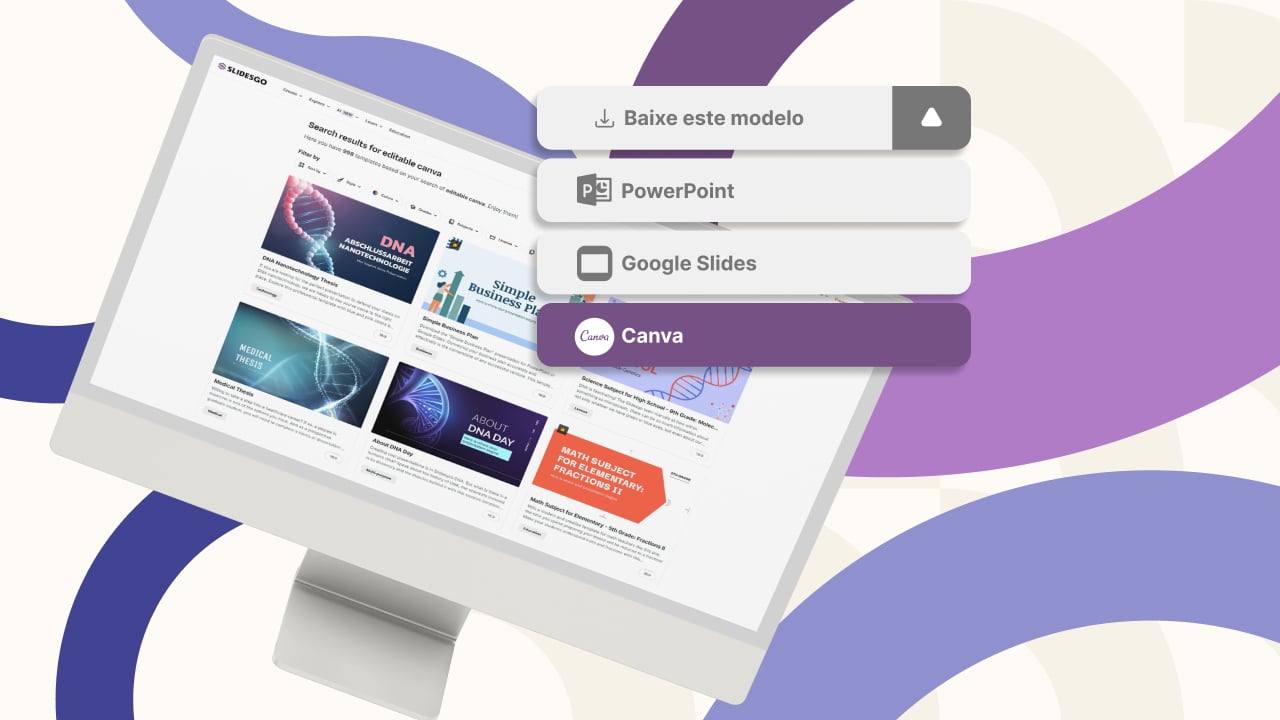
Nova funcionalidade disponível: edite nossos modelos com o Canva
Sempre que você precisar criar, o Slidesgo estará lá. Estamos continuamente aprimorando o processo de design de apresentações com modelos que estão preparados para impressionar em qualquer ocasião. Portanto, para que suas ideias fluam melhor, o conforto é fundamental. Como o Slidesgo poderia ajudar você com isso? Fazendo você se sentir em casa com nossos recursos, independentemente de sua plataforma preferida.Nossos usuários falaram, e nós ouvimos. Agora, seus slides favoritos podem ser acessados em uma nova plataforma: o Canva! Esse novo formato se soma às nossas opções existentes (o PowerPoint e o Google Slides), o que expande as formas de utilizar nossas apresentações...

Como imprimir anotações do PowerPoint
Criar uma apresentação impactante no PowerPoint e fazer uma apresentação cativante são habilidades distintas. A primeira se concentra na criação de recursos visuais atraentes para transmitir uma mensagem clara, enquanto a segunda envolve o emprego de técnicas de apresentação eficazes para garantir que o público compreenda a ideia.Este guia está aqui para ajudar você a dominar a última parte, explicando como imprimir arquivos do PowerPoint com anotações do orador para aumentar o sucesso e a eficácia de suas apresentações.

Descubra nosso editor de apresentações on-line gratuito!
Temos ótimas notícias para você hoje! Se você é fã do Slidesgo há anos (ou meses, ou semanas, ou dias, ou meras horas, damos as boas-vindas a todos!), provavelmente já sabe que nossos modelos estão disponíveis principalmente em dois formatos: para uso no Google Slides e no PowerPoint.O Google Slides é uma ferramenta gratuita, pois você só precisa de uma conta do Google para usá-la. O PowerPoint, por outro lado, faz parte do pacote Microsoft Office, portanto, não é um programa gratuito, mas isso não o impediu de ser uma das opções mais populares do mundo!E se disséssemos que talvez você não precise de...
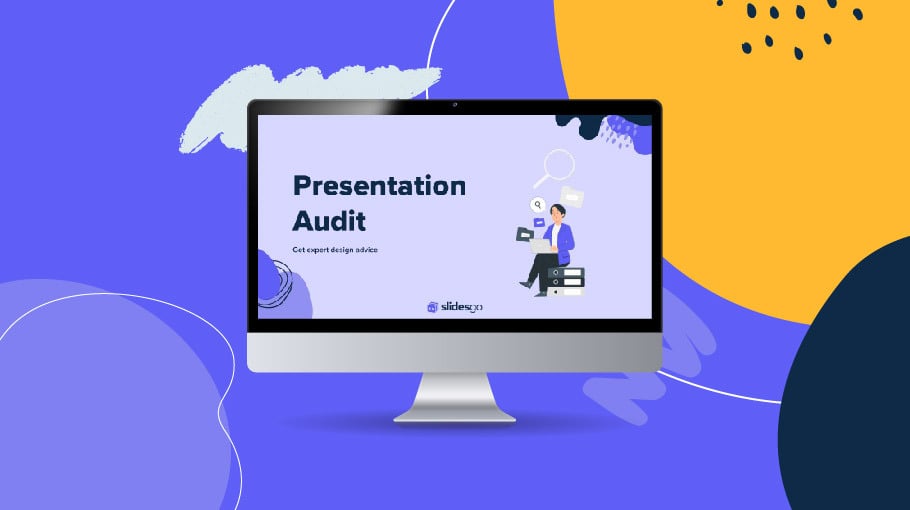
Webinário: Auditoria de apresentações
Com mais de 15 000 modelos lançados no Slidesgo e uma base de usuários composta por milhões de pessoas, estimamos que o número total de apresentações criadas seja... hum, muito grande!Nossa equipe de designers profissionais trabalha arduamente para fornecer slides editáveis, de modo que a única coisa que você precisa fazer é, bem, personalizar os elementos a seu gosto! A partir de um determinado modelo, os resultados podem variar muito, dependendo da pessoa que editou o conteúdo.Você já se perguntou "Minha apresentação é boa o suficiente?" e desejou que um especialista em apresentações analisasse seu modelo e lhe desse dicas...
